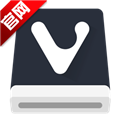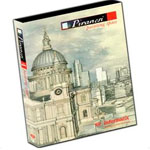详细指南:如何在Windows 10上成功安装Windows 7
时间:2024-11-06 12:13:26
在如今的操作系统环境中,许多用户仍然倾向于使用Windows 7,尽管Windows 10已成为主流选择。由于Windows 7已进入维护期,用户可能会考虑在其现有的Windows 10系统上进行双启动以便使用Windows 7。本文将为您提供一份详细的指南,帮助您顺利安装Windows 7,享受到它的独特优势。
准备工作
在开始之前,确保您已完成以下准备工作:
- 备份重要数据:在进行任何操作前,请先备份您的数据,以防操作失误导致数据丢失。
- 获取Windows 7镜像文件:您需要一份合法的Windows 7镜像文件(ISO格式),可以从微软官方网站或其他可信赖的来源获取。
- 准备USB闪存驱动器:容量至少为8GB的USB闪存驱动器,将用于创建启动盘。
- 安装工具:您可以使用Rufus或Windows USB/DVD Download Tool等工具来创建Windows 7启动盘。
创建Windows 7启动盘
以下是使用Rufus创建启动盘的步骤:
- 下载并安装Rufus。
- 插入USB闪存驱动器,并确保已备份其中的数据,因为创建启动盘会格式化此驱动器。
- 打开Rufus,在“设备”下拉菜单中选择您的USB驱动器。
- 在“启动选择”中,选择您的Windows 7 ISO镜像文件。
- 在“分区类型”选择为MBR,适用于BIOS或UEFI启动。
- 点击“开始”,等待程序完成启动盘的创建过程。
分区准备
在安装Windows 7之前,您需要为其创建一个新的分区。请按照以下步骤进行操作:
- 右键点击“此电脑”,选择“管理”。
- 在计算机管理窗口中,选择“磁盘管理”。
- 找到您的硬盘,右键点击未分配的空间或已有分区,选择“压缩卷”。
- 输入希望压缩的空间大小,从中创建新的分区。通常,Windows 7需要至少20GB的空间。
- 右键点击新创建的未分配空间,选择“新建简单卷”,按照向导完成操作。
安装Windows 7
现在您已准备好安装Windows 7。以下是具体步骤:
- 插入已创建好的Windows 7启动盘,重启计算机,并进入BIOS设置(通常按F2、F10或Del)。
- 在BIOS内,调整启动顺序,使USB设备优先启动。
- 保存并退出BIOS,计算机将从USB启动,进入Windows 7安装界面。
- 选择语言和时间格式,然后点击“下一步”。
- 点击“安装现在”,并同意许可条款。
- 在安装类型中选择“自定义:仅安装Windows”,选择之前创建的分区进行安装。请谨慎确认不会影响到Windows 10的分区。
- 开始安装,并按照提示完成操作,等待安装过程结束。
完成安装后的配置
安装完成后,您需要进行一些基本设置:
- 选择时区和网络设置。
- 系统安装完成后,安装必要的驱动程序,以确保硬件正常工作。
- 使用Windows更新检查并安装所有更新,确保系统安全性和稳定性。
切换Windows系统
安装成功后,您可以通过以下方式在Windows 10和Windows 7之间切换:
- 重启计算机,当出现启动菜单时,您可以选择启动Windows 10或Windows 7。
- 按住Shift并点击“重启”以进入高级启动选项,从这里也可以选择要启动的系统。
总结
通过上述步骤,您已成功在Windows 10上安装了Windows 7,享受到这款经典操作系统的魅力。请注意,Windows 7的支持已于2020年结束,因此使用时请确保您的设备已做好安全保护措施。
感谢您花时间阅读这篇文章。希望本文能够帮助您顺利安装Windows 7,并在操作中获得良好的体验。如果您遇到任何问题,请随时参考本文或寻求专业帮助。
双系统安装简介 在使用电脑的过程中,很多小伙伴会发现有些软件或者游戏在Win7上运行更为流畅,而另一些则在Win10上表现出色。这时候,拥有一个双系统的电脑就显得特别重要了。通过双系统,我们可以根据需要自由切换,充分利用两者的优势。 准备工作 在开始之前,我们

首先常用的圣遗物分为3星、4星和5星,3星圣遗物满级是12级,4星圣遗物满级是16级,5星圣遗物满级是20级。目前五星是最高星级,所以圣遗物最高可以升到20级。由于圣遗物只能升级,无法升星,建议优先升级高星圣遗物,这样可以节省一笔狗粮。
在 Windows 10 系统中,服务(Service)是运行在后台的程序,它们负责系统的各种基本功能和应用程序的支持。作为系统管理员或热爱折腾电脑的用户,能熟练使用 Windows 10 服务管理器 无疑是提升工作效率和电脑使用体验的利器。那么,如何在Windows 10中打开和管理服务呢?请跟
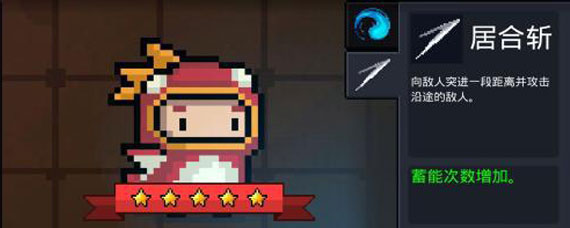
元气骑士游侠二技能是“居合斩”,使用期间无敌且可以抵消弹幕,技能伤害基础为8点。玩家可以使用居合斩抵消弹幕为自己拉扯空间。
在现代社会中,Windows 10已经成为绝大多数用户的不二选择。无论是工作还是娱乐,Windows 10都提供了丰富的功能与良好的体验。在购买Windows 10后,激活是获取最佳使用体验的关键一步。然而,有些用户可能会因为种种原因,包括没有互联网连接等,选择使用 电话激活 方

很多用户想要调节一下自己的屏幕亮度,但是不清楚在哪里操作,win10系统是目前市面上比较成熟稳定的系统,但是很多电脑新手在使用的前期还需要不断地摸索才能够熟练掌握,win10找不

事农农机助手app下载_事农农机助手下载_事农农机助手软件安装下载

远征2下载,远征2手游是一款好玩的热血征战手游,远征2官方手游有着自由的成长竞技玩法,远征2手游里有着最炫酷的战斗乐趣体验,远征2手游还有更多的热血对决等你来体验

探踪是一款出色的思维分析软件,能够帮助用户快速处理多种数据综合分析系统研判,还能够帮助用户绘制图像表格,分析人际关系图、组织架构图、资金链路图等,能够有效提升你的办公

大公爵GM版下载,大公爵GM版是一款超福利版本奇幻手游。大公爵GM版手游上线赠送VIP8,红钻*28888,金币*20W,还有超值新人见面礼包,好礼领到手软

主题桌面壁纸大全app下载-主题桌面壁纸大全app是一款可以换壁纸的软件,主题桌面壁纸大全app中你情敌都换上超IN小仙女头像了,还愣着干嘛?主题桌面壁纸大全帮你用一发情侣头像套牢男神,教她做人!,您可以免费下载安卓手机主题桌面壁纸大全。